Nuförtiden försöker webbläsare lägga till många funktioner för att förbättra användarupplevelsen, och Google Chrome är bäst när det kommer till plattformsöverskridande synkronisering och tilläggsfunktioner. Inte bara detta, människor som är oroade över sin integritet, inkognitoläget ser till att inga spår av webbhistoriken sparas.
Det finns dock en brist med Google Chromes inkognitoläge. Dess extremt mörka tema är en sak som de flesta inte gillar. Det är inte bara mörkt, det är ibland svårt att arbeta i det eftersom det blir svårt att särskilja olika flikar.
Hej, användare som du har turen att ha, Google Chrome har en lösning för dig. Du kan nu välja från ett flertal spännande teman som Google Chrome erbjuder för att göra din surfupplevelse lättare .
Notera:
Innan du ändrar standardfärgtema för Google Chromes inkognitoläge måste användaren aktivera en Chrome- flagga. Så här aktiverar du Chrome-flagga:
- Skriv chrome://flags i adressfältet i Google Chrome och tryck sedan på Retur.
- Google Chrome kommer att presentera listan över alla Google Chrome-flaggor, här sök efter Custom-drawn Windows 10 Titelfält.
- Klicka på rullgardinsmenyn bredvid den och klicka på alternativet Aktiverat.
Bästa teman för att ändra standardfärgtema för inkognitoläge för Google Chrome:
Fortsätt läsa artikeln för att lära känna de olika teman för att ändra färgtema för Google Chromes inkognitoläge .
1. Material inkognito ljustema:

Detta färgtema betonar i hög grad Google Chromes standardinkognitofärgschema. Det är ett tema med öppen källkod som använder ljust färgschema för att skilja sig från standardfärgtemat i inkognitoläget som är mörkt i färgen.
Använd helt enkelt temat och inkognitoläget med ljusa färgtema kommer att förvåna dig.
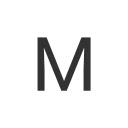
Ladda ner
QR-kod
Material inkognito ljustema
Utvecklare:
Fiddle
Pris:
Gratis
Läs också: Hur man åtgärdar felet Google Chrome har slutat fungera
2. Material Klassiskt blått tema:

Materialet klassiskt blått tema presenterar det gamla klassiska Google Chrome-utseendet. Detta tema har standardfärgtypen som blått och lägger verkligen till det gamla utseendet på Google Chrome .
Om du är uttråkad av att se det mörka inkognitoläget , kommer detta blåfärgade tema att lugna dig.

Ladda ner
QR-kod
Material Klassiskt blått tema
Utvecklare:
Fiddle
Pris:
Gratis
3. Grönt gräs:

Om du är en naturälskare är Green Turf det bästa temat du kan använda. Grön turk färgtema ger användarna känslan av en frodig grön miljö.
När det används ändrar inkognitoläget sin färg till grönt och har en mörkgrön namnlist.

Ladda ner
QR-kod
Grönt gräs
Utvecklare:
amcolash
Pris:
Gratis
4. Sommarlov:
Om du vill ha ett tema som får dig att känna dig avslappnad är sommarlov det bästa alternativet för dig. Summer Holidays är den perfekta passformen när du vill hålla dig borta från stress och helt enkelt njuta av den klara himlen.
Slappna helt enkelt av och njut av privat surfning med en nypa blått i namnlisten.

Ladda ner
QR-kod
Sommarlov
Utvecklare:
strikeback01
Pris:
Gratis
5. Slinky Glamour:
Slinky Glamour är det bästa temat för dig om du inte gillar högljudda teman och föredrar att hålla det minimalistiskt. Det är perfekt balans mellan en ljusrosa färg och är inte alls högljudd.
När den appliceras ändras flikfärgen till en svagt rosa färg som är extremt lugnande.

Ladda ner
QR-kod
Slinky Glamour
Utvecklare:
slinky.me
Pris:
Gratis
Så, killar, om du är uttråkad med standardinkognitolägets färgtema och vill ha lite förändring, är den här artikeln det bästa stället att välja bland de många färgglada färgteman. Läs hela artikeln för att få en uppfattning om dem och välj den som passar dig bäst.










![Ta reda på hur du gör försättssidor i Google Dokument [Enkla steg] Ta reda på hur du gör försättssidor i Google Dokument [Enkla steg]](https://blog.webtech360.com/resources3/images10/image-336-1008140654862.jpg)

